Последнее обновление 13 марта 2022 г. by Лендле Гозун
Каковы наиболее эффективные Зрители WebP открывать изображения и анимацию WebP? Поскольку новый формат фотографий WebP все чаще используется для веб-сайтов меньшего размера, у вас должна быть программа просмотра файлов WebP для просмотра фотографий. Просто узнайте больше о 6 простых способах открыть формат фотографий Google из статьи.

- Часть 1: WidsMob WebP
- Часть 2: Средство просмотра изображений FastStone
- Часть 3: ФайлПроИнфо
- Часть 4: GIMP
- Часть 5: XnView
- Часть 6: 123 просмотра фотографий
- Часть 7: Часто задаваемые вопросы о лучшем средстве просмотра WebP
Часть 1: WidsMob WebP
WidsMob WebP это больше, чем средство просмотра файлов WebP, позволяющее открывать изображения и анимацию WebP, а также конвертировать/редактировать файлы WebP. Он поддерживает просмотр Файлы WebP как в миниатюре, так и в полноэкранном режиме. Кроме того, вы можете увеличить фотографии, чтобы проверить детали и просмотреть EXIF-информацию. Есть некоторые дополнительные функции для поворота фотографий, изменения размера в разных режимах, добавления водяных знаков с разными параметрами и многого другого.
- Поддержка изображений и анимации WebP, а также PNG, JPEG и т. д.
- Конвертировать WebP в JPEG, PNG и Анимированные GIF, и наоборот в кликах.
- Обеспечьте основные функции редактирования для изменения размера, поворота и переименования в пакетном режиме.
- Наносите текстовые водяные знаки с различными параметрами, такими как шрифты, размер и т. д.
Win Скачать Mac Скачать
Как открыть файлы WebP с помощью WidsMob WebP
Шаг 1: После запуска WidsMob WebP на вашем компьютере, вы можете либо нажать кнопку Импортировать или перетащите свои фотографии WebP в программу. Он поддерживает WebP, JPEG, PNG и множество других форматов изображений.

Шаг 2: позволяет просматривать изображения и анимацию WebP. Нажмите на Добавить фото Кнопка — это все, что вам нужно, чтобы добавить фотографии WebP. Это позволяет вам удалить WebP, щелкнув значок Удалить фото .

Шаг 3: если вы хотите подробно изучить фотографию, просто дважды щелкните любой файл WebP. Кроме того, вы можете увеличивать масштаб, чтобы просматривать визуальные эффекты и анимацию WebP в их исходном качестве в средстве просмотра WebP.

Win Скачать Mac Скачать
Часть 2: Средство просмотра изображений FastStone
Если вы ищете другую стабильную и удобную программу просмотра изображений WebP для Windows и Mac, FastStone просмотра изображений еще один хороший выбор. Он включает в себя больше возможностей, чем другие средства просмотра WebP, включая настройку цвета, фотофильтры, обрезку и масштабирование. Он поддерживает большинство форматов фотографий, включая WebP.
- Просматривайте файлы WebP с пользовательским интерфейсом, напоминающим Проводник Windows.
- Обеспечьте полноэкранный просмотр, масштабирование изображения и отличительные панели всплывающего меню.
- Применение функций редактирования, таких как изменение размера, передискретизация, поворот, отражение, обрезка и т. д.
- Добавляйте резкость, размытие и даже настраивайте освещение/цвета/кривые/уровни.

Часть 3: ФайлПроИнфо
ФайлПроИнформация — еще одна эффективная бесплатная онлайн-программа просмотра WebP. Он предоставляет бесплатный онлайн-инструмент, который не требует регистрации или установки в вашей системе. Более того, это совершенно бесплатно без рекламы. Вы можете просто открыть фотографии WebP с помощью современного браузера, такого как Chrome, Opera или Firefox, с любого устройства.
- Просматривайте WebP, PNG, JPEG, GIF и даже GIF в разных категориях.
- Предоставьте бесплатную онлайн-программу просмотра WebP для Windows, Mac, Android и других устройств.
- Удалите загруженные файлы WebP через 24 часа, чтобы сделать фотографии безопасными.
- Позвольте вам конвертировать WebP, редактировать фотографии, объединить фотографииИ многое другое.

Win Скачать Mac Скачать
Часть 4: GIMP
Когда вам нужно открыть и изменить WebP с помощью стандартной программы редактирования изображений, такой как GIMP, вам необходимо установить плагин, помогающий работать с фотографиями WebP. Вам необходимо установить плагин GIMP-WEBP, чтобы превратить программу в средство просмотра фотографий WebP, которое также позволяет загружать и сохранять фотографии в новом формате файлов WebP.
- Обеспечьте полноэкранный режим для предварительного просмотра и изменения фотографий WebP напрямую.
- Многочисленные недостатки цифровых изображений WebP можно легко исправить с помощью GIMP.
- Выполняйте сложные методы ретуши фотографий для различных форматов фотографий.
- Дайте художникам возможность и гибкость преобразовывать изображения в Photoshop.

Часть 5: XnView
Открывайте и редактируйте свои фотографии WebP на Windows и Mac, XnView MP/Классический является желаемой программой просмотра изображений WebP. Он обеспечивает настройку цвета, изменение размера изображения, обрезку, захват экрана, редактирование метаданных и многое другое. Кроме того, вы также можете конвертировать, изменять размер, добавлять водяные знаки, добавлять текст, улучшать и применять фотофильтры в пакетном режиме.
- Предоставляйте функции редактирования для настройки цвета, изменения размера изображений, обрезки файлов и т. д.
- Откройте фотографии WebP, найдите дубликаты фотографий и сравните файлы.
- Создавайте контактные листы или слайд-шоу с разными фотографиями одним щелчком мыши.
- Преобразуйте изображения WebP в PDF в JPG, установив сторонний компонент.

Win Скачать Mac Скачать
Часть 6: 123 просмотра фотографий
123 Просмотр фотографий — еще одна часто используемая программа просмотра WebP, которая поддерживает WebP и другие основные форматы изображений. Он предоставляет некоторые основные функции просмотра и редактирования, которые позволяют просматривать фотографии WebP с удобной поддержкой эскизов и дружественным взаимодействием с пользователем. Кроме того, вы также можете получить лучший опыт просмотра анимации.
- Создавайте слайд-шоу и делитесь своими любимыми изображениями WebP с другими.
- Вращайте и устанавливайте анимированные обои с анимацией в программе.
- Обеспечьте наиболее удобный способ навигации и увеличения.
- Преобразуйте каждый кадр анимированных фотографий WebP в статические изображения.

Часть 7: Часто задаваемые вопросы о лучшем средстве просмотра WebP
1Все ли браузеры поддерживают формат WebP?
Формат изображения WebP в настоящее время совместим с 79.2% браузеров, таких как Chrome, Firefox и Edge. Но не все браузеры теперь поддерживают формат фотографий WebP. Важно отметить, что если ваш веб-сайт настроен правильно или даже заранее просматривает WebP с помощью средства просмотра WebP.
2Можно ли просматривать файлы WebP в Photoshop?
В зависимости. Конечно, вы можете загрузить последнюю версию Photoshop для работы с фотографиями WebP. В качестве альтернативы, если вы используете старую версию Photoshop, вы можете просто загрузить подключаемый модуль WebPShop, чтобы открывать и сохранять изображения WebP непосредственно из Photoshop.
3Является ли WebP быстрее, чем другие форматы фотографий?
Веб-мастера и веб-разработчики могут использовать WebP для вашего веб-сайта, который предоставляет фотографии меньшего размера с исходным качеством изображения. По сравнению с PNG, изображения WebP без потерь на 26% меньше. Это причина, по которой вам следует конвертировать JPEG в WebP.
Заключение
Вот 6 лучших программ просмотра изображений WebP для открытия файлов Google WebP на ПК или Mac. Чтобы обеспечить качество и быстрее открывать файлы WebP, рекомендуется использовать WidsMob WebP это превзошло другие приложения и веб-сайты для просмотра изображений WebP. Кроме того, вы также можете найти различные режимы просмотра и даже редактировать фотографии.
Win Скачать Mac Скачать
If you are a web developer or a blogger, you might know the importance of WebP. It’s a modern image format developed by the internet search giant Google. The new image file format is pretty awesome, as it creates a much smaller file size than any other image format.
It also supports the transparency feature of PNG. Since it’s a new image format, not all web browsers or image viewers support the WebP. For instance, you can’t open the WebP image format on the Windows Photos app.
So, in that case, you need to use a third-party image viewer app with WebP file extension support. Many third-party image viewer tools for Windows allow you to open WebP Photos.
Also read: 10 Best Websites to Remove Background from Images
So, in this article, we have decided to share some of the best free image viewers for Windows 10/11 that support WebP format. So, let’s check out the best Photo Viewer to open WebP in Windows 10.
1. ImageGlass
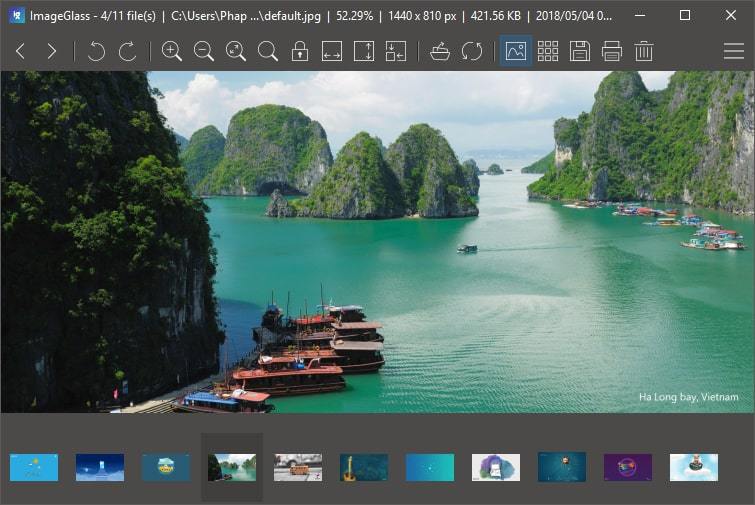
Well, ImageGlass is one of the best free image viewer tools available for the Windows 10 operating system. The great thing about ImageGlass is that it supports over 70 different image file formats, including the WebP. The photo viewer is fast and has a few photo editing features.
2. 123 Photo Viewer
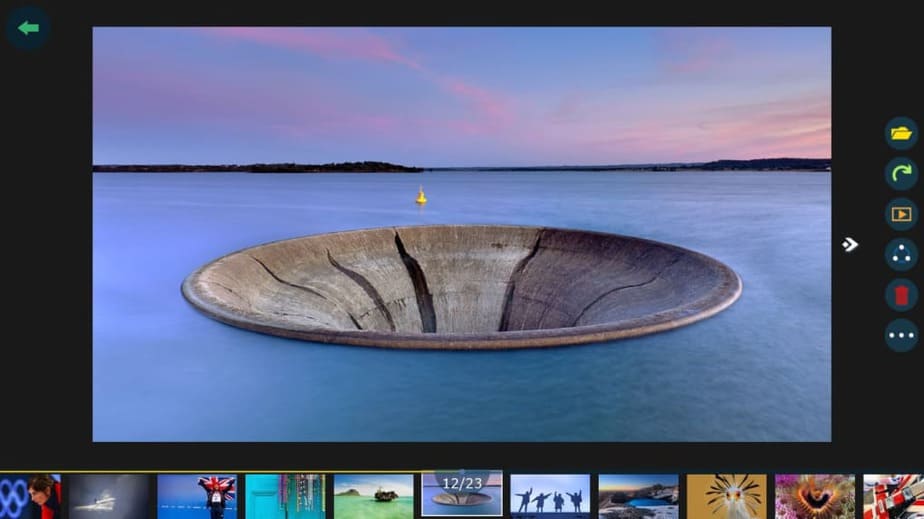
It’s another best image viewer for Windows 10 that you can use today. It supports almost every popular image format, including the WebP format. 123 Photo Viewer has a few photo editing features like every other image viewer. The only drawback of 123 Photo Viewers is its user interface, which looks outdated.
3. FastStone Image Viewer

If you are searching for a fast, stable, and user-friendly image viewer for Windows 10 computers, then FastStone Image Viewer might be your best pick. Compared to every other image viewer, FastStone Image Viewer has more features like color adjustments, filters, cropping, resizing, etc. It supports most of the popular image formats, including the WebP.
4. XnView
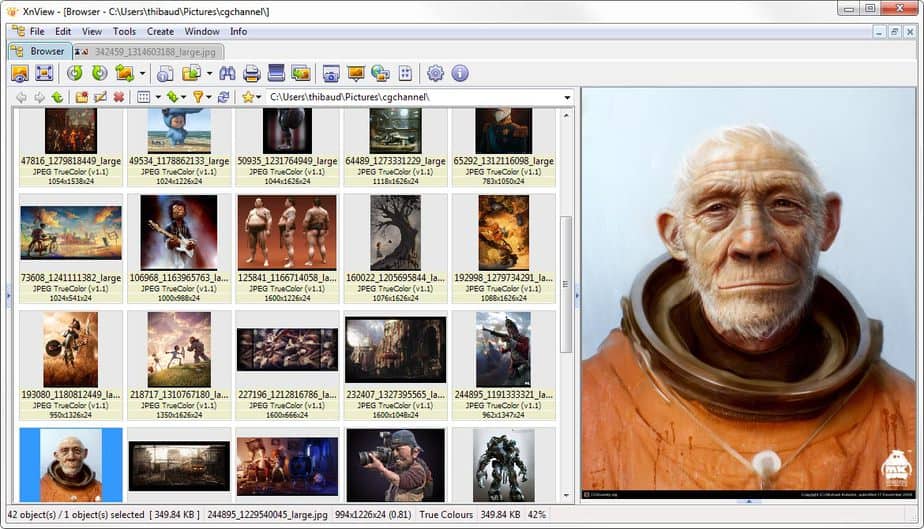
If you are searching for a free image viewer to open and edit your photo files easily, then XnView might be the best pick. It supports all major image file formats, including JPEG, TIFF, PNG, GIF, WEBP, PSD, JPEG2000, etc. Apart from that, XnView is also known for image editing and image converting features.
5. JPEGView
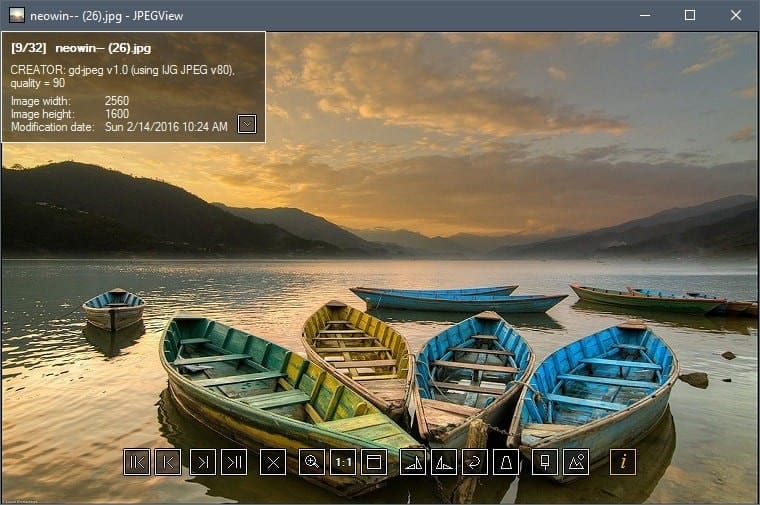
It’s a multi-purpose image editing app for the Windows 10 operating system. It’s a highly configurable viewer/editor for JPG, PNG, WEBP, TGA, GIF, and TIFF. The tool is extremely lightweight and fast. So, JPEGView is another best image viewer for Windows 10 that supports WebP format.
6. Windows Photos
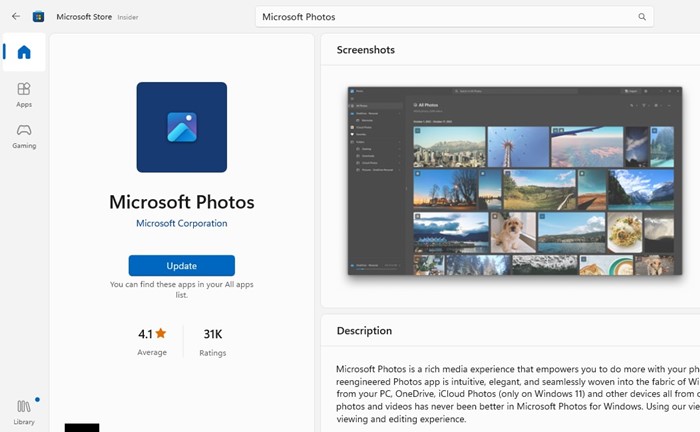
The latest Photos app of Windows 11 now supports WebP image file format. So, if you are using the latest version of Windows 11, you don’t really need any third-party photo viewer to view Webp files on Windows 11.
Just make sure that the Photos app of Windows 11 is up-to-date, and you are good to go. If the Photos app fails to open the WebP files, you need to download & install the WebP image extension on your computer.
7. LightGallery
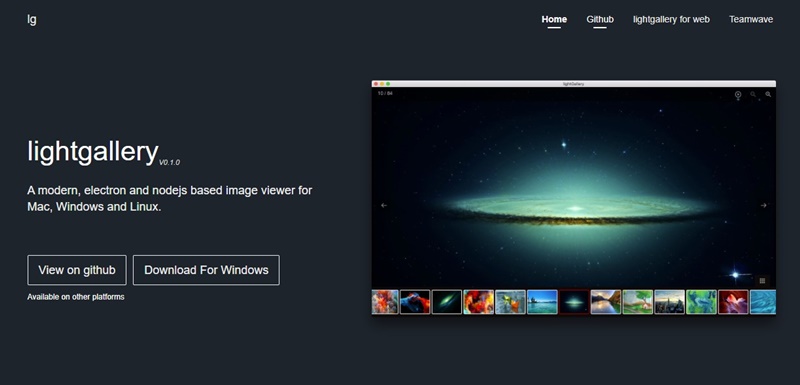
LightGallery is a fairly simple & lightweight utility to view photos on Windows. It’s a modern, electron and nodejs based image viewer compatible with Windows, Mac, and Linux.
It’s an open-source WebP Viewer for Windows 10/11 with drag-and-drop support. The Photo viewer has the autoplay & slideshow option that shows the next images automatically.
8. FastPreview
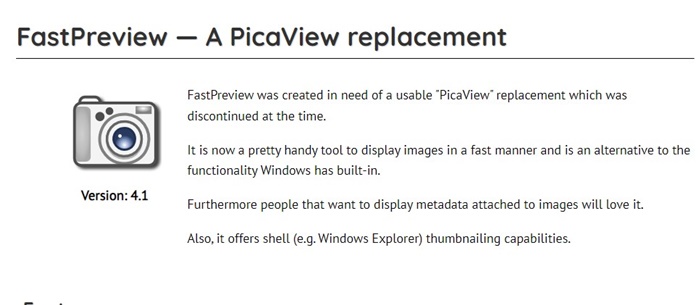
FastPreview is an open-source image viewer for Windows that supports the WebP file extension. Apart from the WebP, it also supports all major image file formats.
The user interface of FastPreview is the key highlight since it has no menus, sidebars, or other visual elements; the interface adjusts automatically based on the height & width of the image you’re viewing.
Also read: How to Forward Images With Captions on WhatsApp
So, these are the best image viewers for Windows 10 to open WebP files. I hope this article helped you! Could you share it with your friends also?
Клиенты часто испытывают разочарование после загрузки изображений, так как их система не может прочитать файл. Многие пользователи сталкиваются с файлами в формате WEBP при доступе к ним. Поскольку разработанный Google формат обеспечивает улучшенное сжатие за счет превосходного качества, он сталкивается с проблемами совместимости с платформой. Существует несколько методов доступа к файлам WEBP без осложнений. В следующем руководстве излагаются простые методы как открыть файлы WebP, поворачивайте и работайте с файлами WEBP, используя любую комбинацию операционных систем Windows, Mac и мобильных устройств.
Google создал файлы WebP, представляющие современный формат изображений, который обеспечивает превосходное визуальное качество при уменьшении размера файлов. По сравнению со стандартными типами файлов, включая JPEG и PNG, передовые методы сжатия в изображениях WebP обеспечивают четкие визуальные эффекты и значительное уменьшение потребности в хранении. Файлы WebP выделяются как формат изображений, поскольку они достигают высокого качества разрешения и быстрой скорости загрузки веб-страниц.
Преимущества использования WebP:
• Изображения WebP имеют то преимущество, что занимают всего 30% пространства, необходимого файлам JPEG и PNG, при этом сохраняя тот же уровень качества, что повышает скорость работы веб-сайта и производительность его работы.
• Формат файла WebP сохраняет прозрачность за счет прозрачности фона, как это могут делать файлы PNG для графических и веб-приложений.
• WebP включает функции анимации, которые позволяют пользователям встраивать легкий анимированный контент всякий раз, когда им нужно заменить GIF-файлы.
• В этом формате существуют методы сжатия с потерями и без потерь, что позволяет пользователям выбирать степень сжатия в соответствии с их требованиями к качеству.
Недостатки использования WebP:
• Современные браузеры и программы поддерживают WebP; однако некоторые старые устройства или приложения не могут получить доступ к этим файлам, если они не прошли преобразование.
• Некоторые редакторы изображений требуют от пользователей установки дополнительных плагинов или выполнения процедур конвертации при редактировании файлов WebP.
• Потребность в файлах WebP может не возникнуть, если изображения хранятся без каких-либо проблем с совместимостью, поскольку стандартные форматы, такие как PNG и JPEG, подходят одинаково хорошо.
Эффективность формата файла WebP особенно важна в веб-оптимизации, когда пользователям необходимо минимизировать время загрузки веб-сайта и улучшить пользовательский опыт. Открытие файлов WebP становится сложной задачей, если устройство не поддерживает этот формат. Мы рассмотрим проверенные методы выполнения этой задачи в следующей части обсуждения.
Часть 2: Как открыть файл WebP на Windows и Mac
Файлы WEBP получили широкое распространение как популярный формат изображений, поскольку сочетание превосходного визуального качества с уменьшенным размером файла делает их привлекательными для пользователей. Стандартные просмотрщики изображений, как правило, не поддерживают файлы WEBP, что делает открытие этих файлов проблематичным. Ниже мы рассмотрим лучшие способы открытия файлов WEBP на Mac и Windows и то, как можно открыть файл WEBP в Photoshop для редактирования.
1. Краска
В Краска app — это простой способ для пользователей Windows открывать файлы WEBP без установки стороннего программного обеспечения. Поскольку Windows 10 включила Paint в качестве основного инструмента Windows, она имеет возможность поддержки изображений WEBP, которая существует уже несколько десятилетий. Приложение Paint позволяет пользователям просматривать файлы WEBP и преобразовывать их в обычные форматы, такие как JPEG, PNG, BMP и другие распространенные варианты изображений. Эта функция хорошо работает при работе с приложениями, которые не поддерживают формат WEBP.
Шаг 1Нажмите кнопку Windows по вашему ключевому слову, найдите Paint и запустите его.
Шаг 2Щелкните значок Файл кнопка и Открытым здесь вы найдете файл WebP, который хотите просмотреть в Windows.
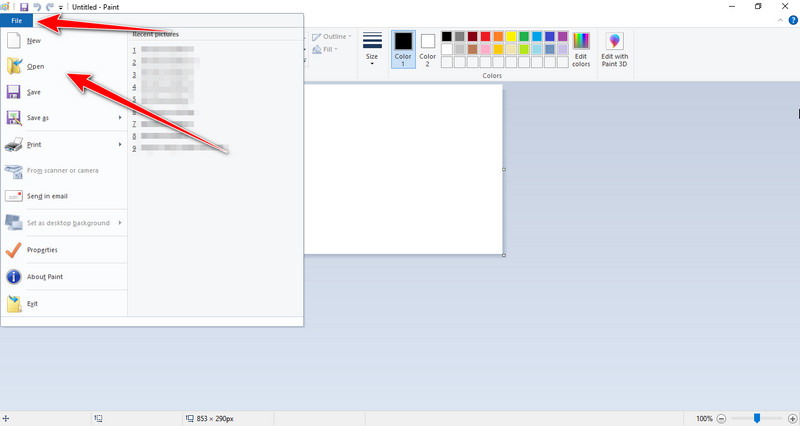
Шаг 3Теперь вы можете редактировать файл WebP, который вы загрузили сюда, в соответствии с вашими желаниями. Не только это, но вы также можете сделать фон прозрачным в Paint.
2. Предварительный просмотр приложения
Предварительный просмотр предоставляет пользователям macOS эффективный встроенный инструмент для предварительного просмотра изображений WEBP с помощью базовых возможностей редактирования для обрезки, изменения размера или поворота изображений. Preview — это мощный инструмент, который позволяет пользователям конвертировать файлы WEBP в форматы JPEG, PNG, TIFF и PDF. Возможности конвертации, имеющиеся в Preview, делают файлы WEBP доступными для людей без необходимого программного обеспечения для поддержки WEBP. Узнайте, как открыть файлы WebP на вашем Mac, следуя руководству здесь.
Шаг 1Чтобы найти приложение Preview на Mac, выполните поиск на Mac. Искатель.
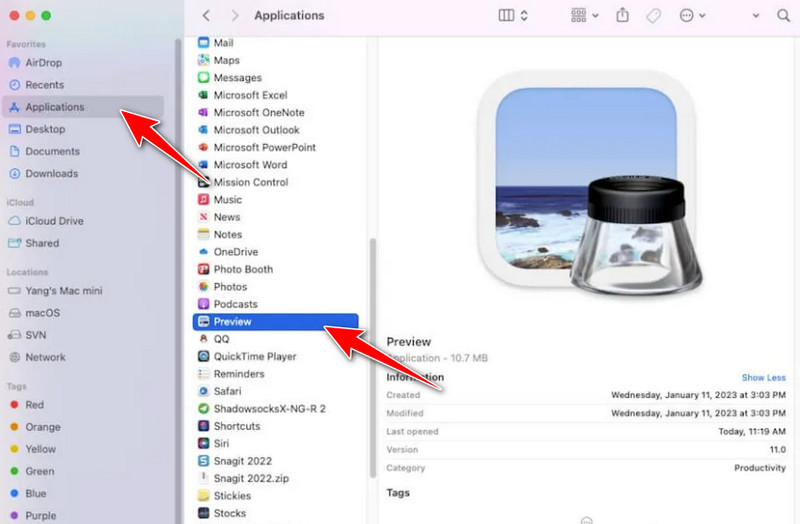
Шаг 2В верхнем меню выберите Файл и загрузите файл WebP, который вы хотите просмотреть.
Шаг 3Теперь вы можете легко просмотреть файл WebP, который вы загрузили или сохранили на своем устройстве Mac.
3. Adobe Фотошоп
Профессионалы, которым необходимо редактировать изображения WEBP, найдут самое передовое решение в Adobe Photoshop. Он предоставляет пользователям мощные возможности редактирования для улучшения изображений, изменения цветов и добавления специальных эффектов. Его более поздние версии содержат встроенную поддержку файлов WEBP, что позволяет пользователям работать с файлами изображений WEBP с помощью того же процесса, что и с другими типами файлов. Файлы WEBP вызывают проблемы при открытии устаревшей версии Photoshop. Как открыть файл WebP в Photoshop? Следуйте инструкциям здесь.
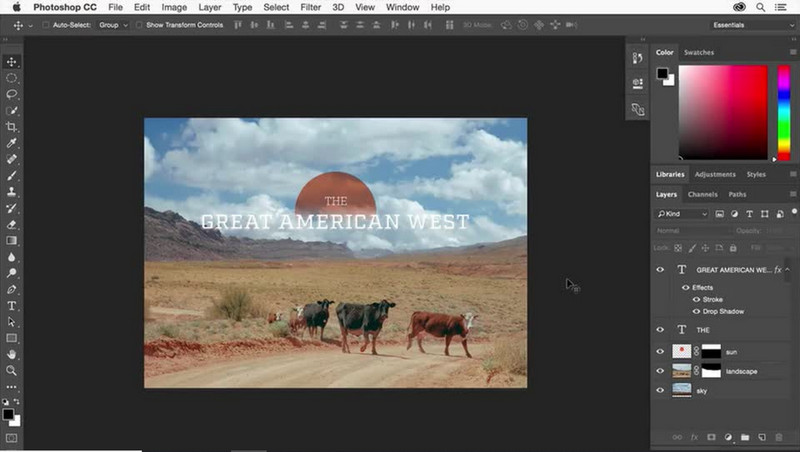
Шаг 1После загрузки Adobe Photoshop необходимо запустить его, нажав кнопку Файл и выбрать Открытым.
Шаг 2На экране появится папка с файлами, в которой вы сможете найти файл WebP, имеющийся в Photoshop.
Шаг 3С функциями и инструментами, доступными здесь, вы можете выполнять расширенное редактирование в WebP. Если вы хотите улучшить общее качество изображения, вы можете использовать Adobe Супер Разрешение характерная черта.
Часть 3: Легкое преобразование файла WebP, если вы не можете его открыть
Конвертер изображений AVAide — это простая в использовании мощная программа, которая конвертирует WEBP и другие форматы изображений, включая JPEG и PNG, а также файлы TIFF и BMP. Программное обеспечение позволяет выполнять пакетную обработку файлов WEBP через свою систему, что экономит пользователям время на процесс конвертации. Программное обеспечение обеспечивает эффективные высокоскоростные преобразования, что позволяет быстро переводить файлы изображений разных типов без ущерба для визуального качества. Пользователи получают полный контроль над выходными файлами с помощью AVAide Image Converter, поскольку он позволяет им настраивать разрешение изображения с помощью параметров сжатия и форматирования.
Шаг 1Чтобы немедленно воспользоваться конвертером изображений, откройте его официальную страницу в браузере.
Шаг 2Затем установите желаемый формат вывода, нажав кнопку Формат вывода и нажав на + кнопку, чтобы выбрать файлы WebP, которые вы хотите преобразовать в новый формат, подходящий для любого устройства.
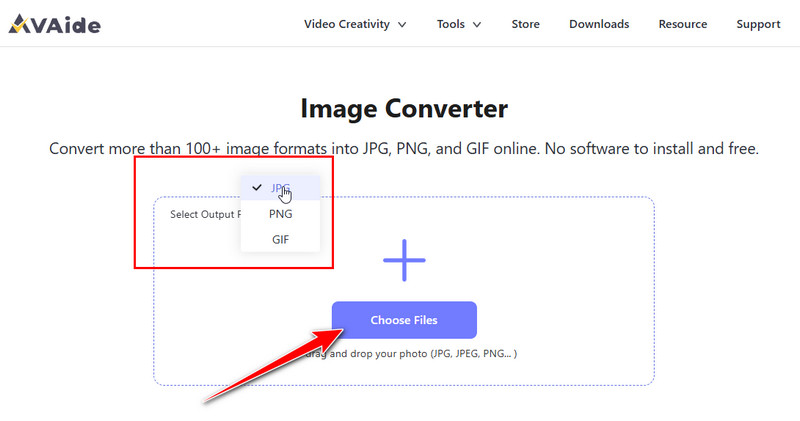
Шаг 3После преобразования нажмите кнопку Скачать кнопку , чтобы сохранить его на диске вашего ПК, и вы сможете открыть и отправить WebP, не сталкиваясь с дополнительными проблемами.
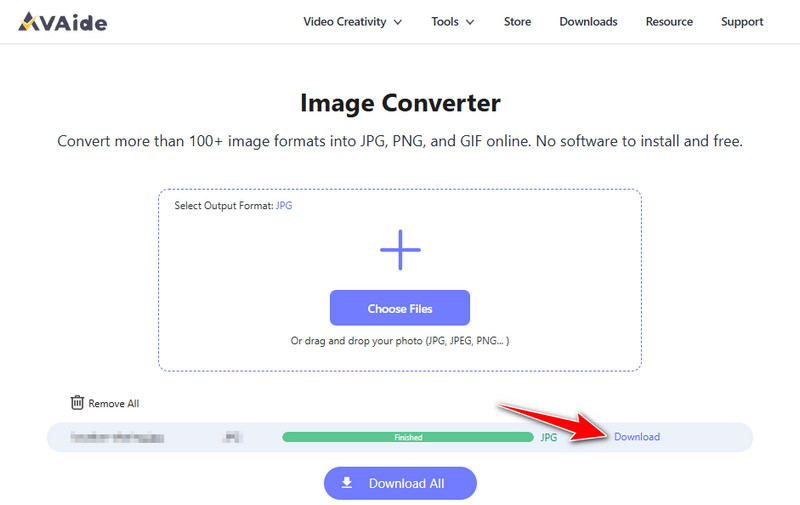
Вывод
Когда вам нужно откройте файлы WebP на Windows или Mac вы можете положиться на Paint, Preview App и Photoshop. Таким образом, есть некоторые случаи, в которых структура вашего WebP не распознается в инструменте, поэтому вам нужно преобразовать его в более новый формат. Конвертер изображений AVAide — это первоклассный конвертер изображений, к которому вы можете получить доступ через Интернет и который позволяет преобразовывать файлы WebP в JPG, PNG или GIF всего за один клик.
Are you a Windows 11 or 10 user eager to unlock the true potential of WebP images? WebP images have gained popularity due to their smaller file sizes and superior image quality. If you’re a Windows 11/10 user looking to explore the world of WebP images, you’ve come to the right place. In this article, we’ll dive into the five best WebP image viewers that will enhance your visual experience.
So, get ready to explore the captivating realm of WebP images with the best WebP image viewers for Windows 11/10. Let’s dive in and discover the perfect companion for your visual journey!
Best WebP Viewer for Windows 10 and 11
From sleek and user-friendly interfaces to powerful editing capabilities, these top-notch WebP viewers will revolutionize the way you interact with WebP images. Whether you’re a casual user or a tech-savvy professional, we’ve got you covered with our handpicked selection. So, without further ado, let’s get started.
Before we delve further, let me introduce you to Duplicate Photos Fixer Pro – a powerful tool that can revolutionize the way you manage your photo gallery. By utilizing Duplicate Photos Fixer Pro, you’ll be able to effortlessly identify and eliminate duplicate photos, resulting in a well-organized gallery and a significant increase in available storage space.
1. XnView

Let’s kick off our list with XnView, a versatile and powerful WebP image viewer for Windows. With its user-friendly interface and wide range of supported formats, XnView allows you to effortlessly view and manage your WebP images. Its advanced features, such as batch processing, metadata editing, and slideshow creation, make it a go-to choice for both casual users and professionals.
This powerful WebP viewer goes beyond just WebP images and supports all major file formats, including JPEG, TIFF, GIF, PNG, PSD, and even the innovative JPEG2000.
Download XnView
2. FastStone Image Viewer

Are you looking for a feature-rich WebP image viewer that goes beyond just viewing? FastStone Image Viewer has got you covered! Alongside its impressive WebP image viewing capabilities, this software offers a plethora of advanced features, including image editing, batch renaming, color adjustments, and special effects.
FastStone Image Viewer ensures a seamless and immersive viewing experience, allowing you to appreciate the beauty of WebP images with its intuitive interface and powerful tools.
Download FastStone Image Viewer
Read Also: How To Resize Bulk Images On Windows PC?
3. Snagit

Snagit is a popular and highly regarded screen capture and image editing software for Windows. It offers a comprehensive set of tools and features that make capturing, editing, and sharing screenshots a breeze. Luckily, you’ll be pleased to know that it is also equipped to handle the WebP format.
Upon downloading and installing Snagit, you’ll notice two distinct applications with slightly varying names on your PC/laptop: Snagit & Snagit Editor. To cater to your WebP image needs, Snagit Editor is the go-to tool.
Download Snagit
Read Also: 5 Best Tools to Capture Images from Videos in Windows PC
4. qView

qView is an impressive image viewer available for Windows that deserves recognition. This lightweight and user-friendly software offers a seamless and efficient way to view and manage your image collection, including WebP images. With its minimalist design and intuitive interface, qView provides a hassle-free experience.
One of the standout features of qView is its exceptional speed. It boasts lightning-fast loading times, allowing you to swiftly navigate through your image library and open WebP images without any delays. Unfortunately, one of the downsides of qView is that it does not provide built-in editing features for WebP images.
Download qView
Read Also: How To Quickly Save ‘Print Screen Screenshots’ As Images On Windows? (2023)
5. HoneyView

Last but certainly not least, let’s talk about HoneyView. Searching for a lightweight and visually appealing WebP image viewer? Look no further than HoneyView. This minimalist software combines a clean interface with essential viewing features, making it a perfect choice for those who prioritize simplicity and aesthetics.
HoneyView’s fast rendering speed and smooth navigation will keep you engaged while exploring the vibrant world of WebP images. Plus, its portable version enables you to enjoy WebP images on the go without any hassle.
Download HoneyView
View WebP Images With These WebP Image Viewer for Windows 10/11
With the rise of WebP images, having the right image viewer is essential to fully embrace this image format’s benefits. Whether you’re a casual user or a professional, these five WebP image viewers for Windows 11/10 will cater to your needs and enhance your visual experience. So, why wait? Unleash the power of WebP images with these fantastic viewers.
For more such listicles, troubleshooting guides, and tips & tricks related to Windows, Android, iOS, and macOS, follow us on Facebook, Instagram, Twitter, YouTube, and Pinterest.
Read Also: Top 10 Image Viewers For Your Mac In 2023
Every now and again, we get asked by users what exactly WebP extension is and where it used? People often want to know how good it is compared to other image formats. In this guide, we will see what WebP is and how to open WebP images in Windows 10.
What is WebP?
WebP is a modern image format developed by the internet search giant Google. The file size of an image saved in WebP can be up to 30% less than the same image saved in JPEG or PNG. In short, a WebP image can take up to 30% lesser disk space than a traditional JPEG or PNG format.
Since WebP images have smaller file sizes, more and more websites are using it. Unfortunately, not all web browsers out there support the WebP format yet. For instance, Apple’s Safari browser does not support WebP yet.
If you are on Windows 10 or using a previous version, you have a few options to open WebP images. The following are the four ways to open WebP images in Windows 10.
Does Windows 10 Photos app support WebP images?
WebP image format has been around for close to a decade now. Despite this, Windows 10’s native Photos app does not support WebP photos yet. It’s really weird that Photos app does not support a well-known image extension even in 2020. That said, you can use the workaround mentioned below (Method 3) to open WebP images with Photos or any other app that does not support WebP.
Method 1 of 4
View WebP pictures natively In Windows 10 with Windows Photo Viewer
The classic Windows Photo Viewer in Windows 10 supports WebP. This means that you can open WebP photos with Windows Photo Viewer without installing any codec or plugin. Right-click on the WebP picture file, click Open with, and then select Windows Photo Viewer to open the WebP image with Windows Photo Viewer.
However, the catch is that Windows Photo Viewer has been turned off by default. You need to enable it. Refer to our how to enable Windows Photo Viewer in Windows 10 guide for step-by-step directions.

NOTE: On two of my computers, I noticed that the WebP images look dark (than what they are) for some reason when opened with Windows Photo Viewer.
Method 2 of 4
Use ImageGlass or 123 Photo Viewer to open WebP in Windows 10
If you do not want to enable and use the Windows Photo Viewer to open WebP photos, you can use the 123 Photo Viewer available in the Store or the open-source ImageGlass.
ImageGlass is probably the best free image viewer out there for Windows 10. It supports over 70 image formats, including WebP (supports only non-animated WebP format). The UI is pretty clean.

123 Photo Viewer, as the name implies, is an image viewer for Windows 10. In addition to other popular image formats, it supports the WebP format as well. The UI is not great but functional. You can get it from the Windows 10 Store.

IrfanView is another popular image viewer with support for WebP.
Method 3 of 4
Rename WebP to JPG or PNG and then open with the Photos app
There is no straight-forward way to open WebP images with Photos app in Windows 10. However, there is a workaround out there to open WebP images with the Photos app.
By renaming WebP picture files to JPG or PNG, you will be able to open them with the Photos app. Here is how to rename WebP to JPG or PNG:
Step 1: Browse to the folder containing the WebP image. Click on the View tab and then select File extensions to view file extensions for all files.

Step 2: Right-click on the image file with WebP extension and then click the Rename option. Or select the file and then hit the F2 key.

Step 3: Now, change the WebP or webp extension (which shows up at the end of the file name) to JPG, JPEG or PNG. Press the Enter key to save it.

Step 4: Finally, right-click on the JPG or PNG file (that you just converted from WebP), click Open with and then click Photos app to open it with the Photos app.

In addition to the Photos app, you can use any other image viewer to view the converted pictures.
Method 4 of 4
Open WebP images with Chrome, Edge or Paint in Windows 10
You can use the Chrome, Edge (Chromium-based Edge), or even the built-in Paint program in Windows 10 to open WebP pictures.

Conclusion
If you do not mind installing a free program, we recommend the ImageGlass program. In fact, if you often deal with WebP images, you can set ImageGlass as the default image viewer in Windows 10.
How to view iPhone live photos on Windows 10 guide might also interest you.
